Hvis din Apple kører OS X, og du har problemer med at få adgang til administrator konto, skal du følge disse få enkle trin, der vil få dig fuld administrativ kontrol.
Steps
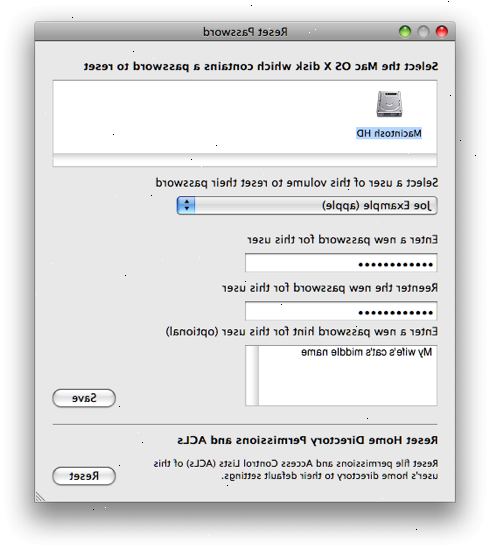
Brug systemindstillinger
- 1Gå til Apple-menuen i øverste højre side af skærmen, og klik på "logge ud brugernavn".
- 2På regnskabet præsenteres i menuen vælger admin konto og indtaste adgangskoden.
- Hvis du holder på mangel, vil det bede om din hovedadgangskode, der kan ændres på menuen Sikkerhed i Systemindstillinger.
- Hvis du holder på mangel, vil det bede om din hovedadgangskode, der kan ændres på menuen Sikkerhed i Systemindstillinger.
Brug single-user mode
Glemmer din adgangskode til den eneste administrator konto på din Mac? Kan ikke installere software eller endda logge ind, fordi du bare ikke kan huske, hvilken en af dine foretrukne kæledyr du brugt til adgangskode? Eller har du brug for at få adgang til superbruger (root) konto til at foretage ændringer, som ikke er tilladt selv for administratorer?
Ingen bekymringer! Vi kommer til at nulstille den irriterende password uden at miste nogen af dine data eller filer - og det tager kun omkring fem minutter!
- 1Adgang single-user mode.
- Shutdown computeren. (Drej den højre off - du ikke genstarte).
- Brug din venstre hånd til at holde 'Apple' eller 'Command-tasten på tastaturet (lige ved siden af mellemrumstasten) og bogstavet' S '' Command '>. Hold begge disse sammen og ikke lade gå gennem de næste trin.
- Vent, indtil du ser en flok hvid skrift rulle ved på en sort skærm. Du kan frigive nøgler, og du er nu i Single-User mode. Computeren er klar til at fortsætte, når du ser localhost:/ root # eller noget lignende, da den allersidste linje på skærmen.
- Shutdown computeren. (Drej den højre off - du ikke genstarte).
- 2Kontrollere drevet for fejl. Næste vi ønsker at kontrollere drevet for fejl (og rette dem, hvis der er nogen). Vi gør dette på grund af kraften i Single-User Mode, ønsker vi ikke at være at gøre massive ændringer til filen-systemet, hvis der er underliggende problemer, der kan stilles værre. Lige efter # på den sidste linje af skærmen typen fsck-fy og tryk på [Return], når processen er færdig (cirka to til tre minutter) vil du se localhost:/ root # (herefter benævnt prompt) igen.
- 3Adgang til drevet, så vi kan foretage ændringer. Før du kan nulstille din adgangskode, kan du nødt til at montere drev, dette vil give dig mulighed for at foretage ændringer i filer. På prompt typen mount-uw / og tryk på [Return].
- 4Nulstille adgangskoden.
- Type launchctl belastning / System / Library / LaunchDaemons / com.apple.opendirectoryd.plist og tryk på [Return].
- Type ls / brugere og tryk på [Return]. En liste over alle de konti på din computer vil blive opført sammen med "Public"
- Type dscl. passwd / Users / Brugernavn Password under udskiftningen brugernavn med en af de brugere, der vises i det forrige trin og erstatte password med det nye password efter eget valg. Tryk [Return]. Ignorer fejlmeddelelse vises efter indtastning denne kommando.
- Type launchctl belastning / System / Library / LaunchDaemons / com.apple.opendirectoryd.plist og tryk på [Return].
- 5Genstart computeren, og prøv den nye adgangskode. På prompt typen reboot [Return]. Computeren genstartes, og du vil nu være i stand til at bruge din nye adgangskode.
Tips
- Fordeling af kommandoer, der anvendes i dette dokument
- fsck-fy
- Denne kommando er en "File System Overensstemmelse Check 'og virker meget på samme måde som Disk Utility er' Repair Disk" funktion.
- Mount-uw /
- Mount kommandoen giver os adgang til filerne på systemet, så vi kan foretage ændringer.
- CD / Brugere
- Denne kommando er "Change Directory« kommando og her er vi ændrer biblioteker til 'Users' mappe, hvor alle de konti, der er gemt.
- ls
- Dette er listen kommando og viser os alt inde i mappen.
- passwd <username>
- Denne kommando fortæller computeren, at vi ønsker at erstatte adgangskoden for den angivne konto.
- genstarte
- Denne kommando genstarter computeren.
- fsck-fy
- Hvis en eller anden grund har brug for at bruge root bruger på din computer, kan du bruge disse trin til at aktivere root-kontoen ved blot at bruge det brugernavn root, når du kommer til passwd kommandoen (dvs. passwd root). Når du genstarter computeren, vil du have en option på login-skærmen for "Andet" klikke på det og skriv root som brugernavn og uanset adgangskode, du valgte.
Advarsler
- Single-User tilstand fungerer helt på tekstbaseret input en enkel stavefejl eller utilsigtet tastetryk i single-user mode kan have alvorlige konsekvenser være sikker på at kun følge veldokumenterede procedurer, mens i single-user mode, medmindre du ved hvad du gør.
- Disse instruktioner er give til at hjælpe dig, hvis du har glemt din adgangskode. De er ikke beregnet til at hjælpe dig med at udføre ulovlige handlinger og forfatteren tager intet ansvar for nogen ting kan du gøre med disse anvisninger.
- Hvis du bruger disse trin for at få adgang til root-brugeren rådes root-brugeren har den endelige myndighed over computeren, vil du ikke blive bedt om at bekræfte, om du vil slette eller ændre noget, selv hvis det er nødvendigt for at computeren kan fungere. Det er aldrig tilrådeligt at bruge root som din primære login til denne grund.
